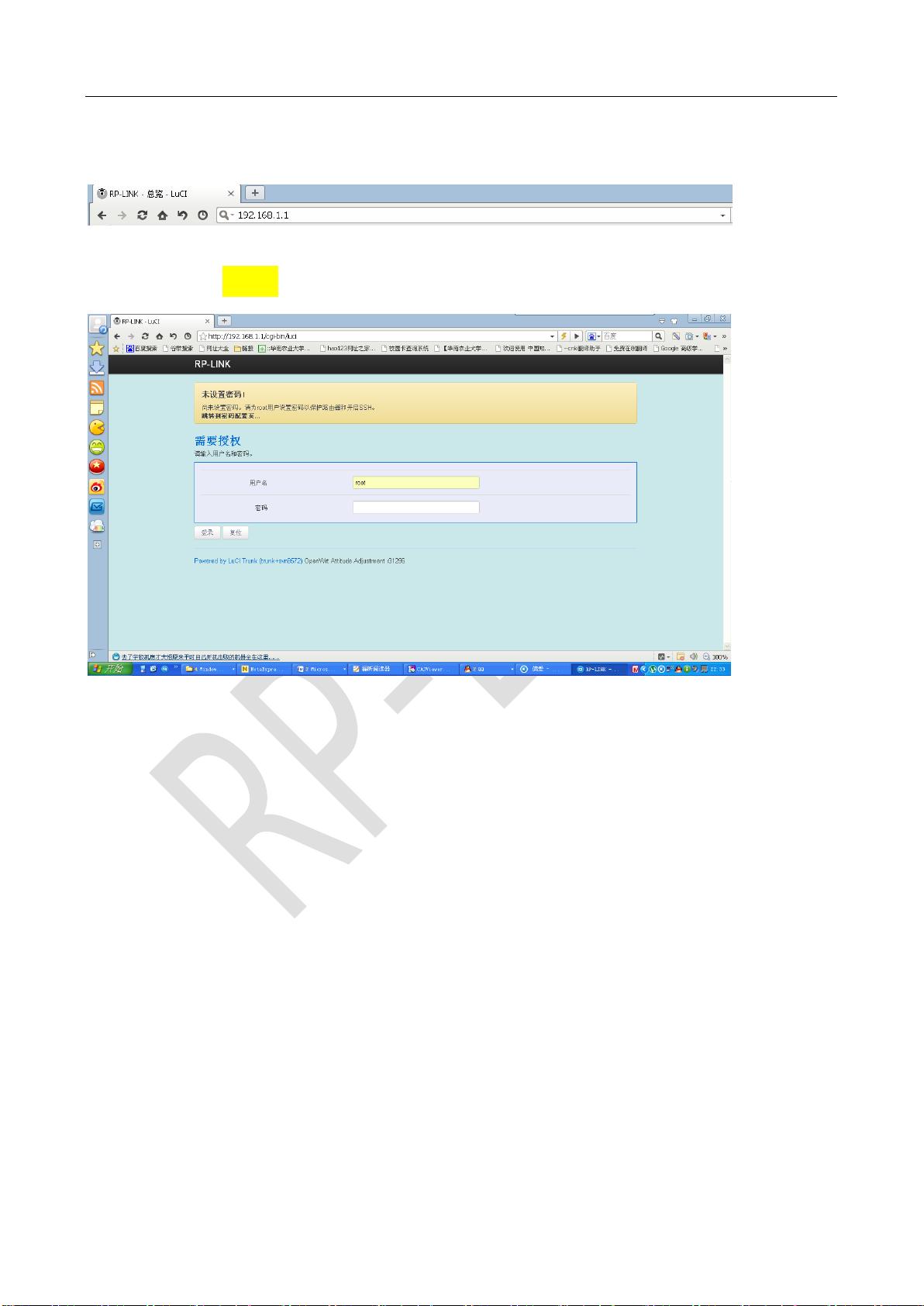RP-Link路由器设置教程:避开360限制,详细步骤详解
需积分: 9 109 浏览量
更新于2024-07-22
收藏 981KB PDF 举报
"这是一份来自中国锐联科技有限公司的关于RP-Link路由器的详细设置指南,主要针对校园网环境,强调了使用特定浏览器版本(如Opera、Chrome、Safari或遨游浏览器的极速模式)以及保护个人隐私的重要性。用户被建议避免使用360、搜狗和IE6及以下版本的浏览器,因为这些可能不支持某些高级功能或存在安全风险。
设置流程主要包括以下几个步骤:
1. 登陆路由器:通过访问192.168.1.1的默认IP地址和用户名(root)、初始密码(123456),进入路由器的设置页面。如果忘记密码,可能需要进行重置。
2. 设置管理密码:为了增强安全性,用户需要设置一个管理密码,确保只有授权用户能访问路由器的配置。
3. 系统和网络配置:包括设置系统参数、外网接口(WAN口)、无线网络设置(ESSID和密码)以及锐捷认证(可能需要定期更新)。
4. 注意事项:文档特别指出,设置前需检查本机的IP类型,并根据操作系统(Windows XP或Win7)正确配置。对于动态IP用户,需先退出锐捷客户端并重启电脑,然后按照指定方式连接网络。
5. 保存和应用设置:每次更改配置后,务必保存并应用,接着断开路由器电源,再重新启动以确保设置生效。
6. 转换为普通路由器:文档还提供了将锐捷路由器转变为普通路由器的步骤,适用于需要简化管理的用户。
最后,文档提醒读者在设置过程中务必遵循所有注意事项,以确保路由器的正常运行和网络安全。这份技术文档旨在帮助用户高效且安全地管理他们的校园网络设备。"
2015-03-21 上传
2017-03-15 上传
2023-05-30 上传
2023-05-30 上传
2024-01-22 上传
2024-07-25 上传
2023-05-10 上传
2023-03-12 上传
l157321
- 粉丝: 0
- 资源: 1
最新资源
- C++ Qt影院票务系统源码发布,代码稳定,高分毕业设计首选
- 纯CSS3实现逼真火焰手提灯动画效果
- Java编程基础课后练习答案解析
- typescript-atomizer: Atom 插件实现 TypeScript 语言与工具支持
- 51单片机项目源码分享:课程设计与毕设实践
- Qt画图程序实战:多文档与单文档示例解析
- 全屏H5圆圈缩放矩阵动画背景特效实现
- C#实现的手机触摸板服务端应用
- 数据结构与算法学习资源压缩包介绍
- stream-notifier: 简化Node.js流错误与成功通知方案
- 网页表格选择导出Excel的jQuery实例教程
- Prj19购物车系统项目压缩包解析
- 数据结构与算法学习实践指南
- Qt5实现A*寻路算法:结合C++和GUI
- terser-brunch:现代JavaScript文件压缩工具
- 掌握Power BI导出明细数据的操作指南